在忙碌的工作或学习生活中,电脑是我们最得力的助手之一。但偶尔,我们可能会遇到令人头疼的情况——联想电脑突然无法正常启动或开机后呈现黑屏状态。面对这样的问题,很多人可能会感到束手无策。但实际上,只要掌握了一些基本的排查技巧,大多数启动问题都能够得到解决。本文将提供一系列实用的方法,帮助您快速诊断并修复联想电脑开不了机或黑屏的状况。

一、检查电源
首先,请确认电脑是否正确连接了电源,并且电源适配器工作正常。检查电源插座是否有电,电源线和适配器接口是否有松动或损坏。如果使用的是笔记本电脑,请尝试移除电池并直接通过电源适配器启动机器。

二、重启硬件
如果确认电源无误后仍无法启动,请尝试进行硬重启。对于台式机,可以尝试关闭电源后等待几分钟再重新开机;如果是笔记本,则可以长按电源键强制关机后再尝试开机。有时候,这种简单的操作就能解决问题。
三、进入安全模式
如果电脑能够显示启动画面但无法进入操作系统,则可以尝试进入安全模式来查找问题所在。在启动过程中不断按下F8键(或者在较新的Windows版本中可能是Shift+F8),选择“安全模式”来启动计算机。在安全模式下,系统将以最基本的驱动程序和服务启动,便于您排查故障原因。

四、更新驱动程序
有时,电脑无法正常启动可能是由于驱动程序过期或损坏所引起的。如果您无法进入系统,可以在安全模式下访问驱动人生下载最新的驱动程序,它能够自动检测并下载所需的驱动程序,可以简化整个过程。或者使用另一台电脑下载并用U盘传输到故障电脑上。以下是驱动更新的方法:

1、启动驱动人生后,点击“驱动管理”功能,点击“立即扫描”,等待驱动扫描完成;
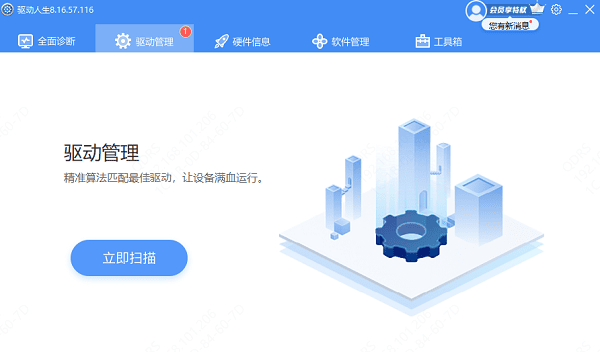
2、扫描结束后就会检测出你的电脑需要升级的驱动,点击“升级驱动”,等待驱动下载更新完成即可。
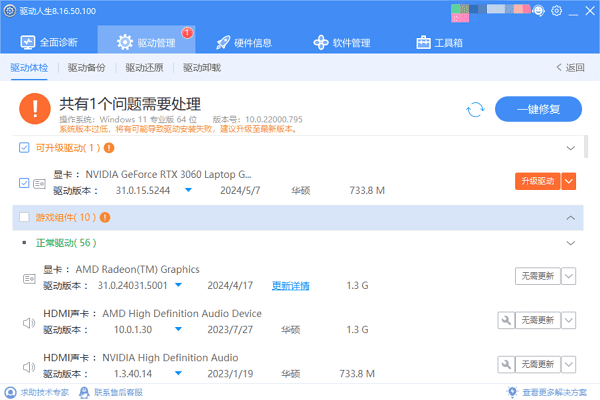
五、检查硬件
如果上述步骤均无效,那么可能是由于内部硬件故障导致了问题。此时,建议您打开机箱(对于笔记本用户则需拆卸后盖)检查内存条、硬盘等关键部件是否安装牢固。同时注意观察主板上是否有明显烧毁或异常现象。

六、重装系统
当以上所有措施均无效时,最后的选择就是重装操作系统了。在此之前,请务必备份好重要数据。获取联想官方提供的恢复光盘或USB启动盘,并按照提示完成重装过程。需要注意的是,在执行此操作前请仔细阅读相关说明文档,确保能够正确执行每一步骤。
以上就是联想电脑开不了机怎么办,联想电脑黑屏开不了机的解决方法,希望对你有帮助。如果遇到网卡、显卡、蓝牙、声卡等驱动的相关问题都可以下载“驱动人生”进行检测修复,同时它还支持驱动下载、驱动安装、驱动备份等等,可以灵活的安装驱动。



